Windows 10 per impostazione predefinita non mostra tutte le icone sul desktop. Tuttavia, è abbastanza facile aggiungere le icone Risorse del computer, Cestino, Pannello di controllo e Cartella utente al desktop in Windows 10. Lo scopo di mostrare le icone per questi elementi di uso comune sul desktop è renderle facilmente accessibili e facili da trovare.

Aggiungi Risorse del computer al desktop in Windows 10
Seguire i passaggi seguenti per aggiungere Risorse del computer e altre icone sul desktop del computer.
1. Fai clic con il pulsante destro del mouse su uno spazio vuoto sul desktop e fai clic su Personalizza dal menu che viene visualizzato (vedi immagine sotto)
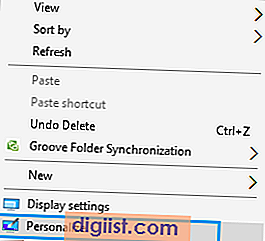
2. Nella schermata Personalizzazione, fai clic su Temi dal menu della barra laterale di sinistra (vedi immagine sotto)
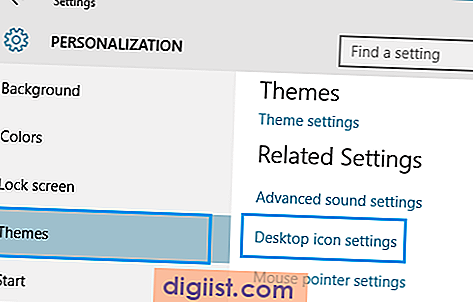
3. Successivamente, fai clic sulle impostazioni dell'icona del desktop: troverai questo link sul lato destro della schermata di personalizzazione (Vedi immagine sopra).
4. Nella schermata successiva (Schermata Impostazioni icona desktop), fai clic nella casella accanto a Computer per visualizzare l'icona Questo PC sul desktop di Windows 10.
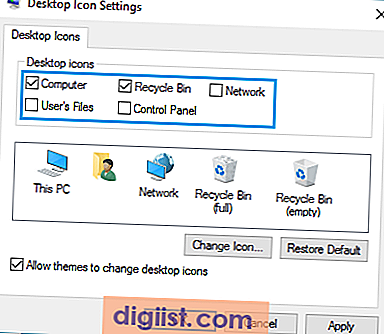
Nota: l' icona Risorse del computer è denominata Questo PC in Windows 10, ma è possibile rinominarla facilmente in Risorse del computer semplicemente facendo clic con il pulsante destro del mouse sull'icona (mentre è sul desktop) e rinominandola.
5. Allo stesso modo, è possibile selezionare Cestino, Pannello di controllo e altri elementi per fare in modo che le icone di queste utilità vengano visualizzate sul desktop del computer Windows 10.
Nel caso in cui cambi idea, puoi semplicemente accedere alla schermata Impostazioni icona desktop (passaggi 3 ~ 4) e semplicemente deselezionare l'icona che non vuoi vedere sul desktop.
Rimuovi tutte le icone del desktop sul computer Windows 10
Nel caso in cui non si desideri visualizzare nessuna di queste icone, è possibile eliminare rapidamente tutte queste icone dal desktop seguendo i passaggi seguenti.
1. Fare clic con il tasto destro in qualsiasi punto dello schermo del desktop
2. Quindi, fare clic su Visualizza
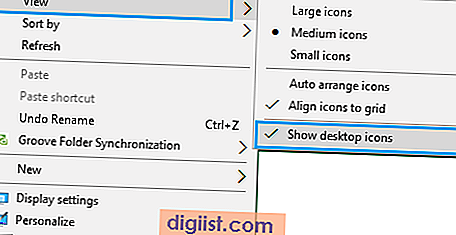
3. Dal menu laterale, fai clic su Mostra icone del desktop: questo deselezionerà il segno di spunta.
Aggiungi icone del desktop al menu Start in Windows 10
Non ha davvero senso mostrare icone sul desktop, nel caso in cui tu abbia un desktop molto disordinato (come il mio). Tutte queste icone che hai appena abilitato a mostrare sul desktop possono facilmente perdersi nel disordine.
Windows 10 offre una buona opzione nel caso in cui il desktop sia sempre disordinato. Invece di avere queste icone sul desktop, puoi aggiungere Risorse del computer e altre icone al menu Start di Windows 10. In questo modo è possibile impedire che queste icone vadano perse nel disordine del desktop.
Seguire i passaggi seguenti per aggiungere Risorse del computer e altre icone al menu Start.
1. Fare clic con il tasto destro su Questo PC (ora che è abilitato sul desktop)
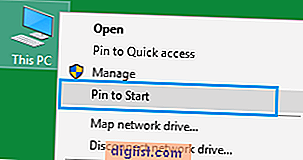
2. Quindi, fai clic su Aggiungi per iniziare dal menu (vedi immagine sopra)
Come puoi vedere nell'immagine qui sotto, l'icona Risorse del computer (Questo PC) è bloccata nel menu Start di Windows 10. Ciò rende molto semplice l'accesso a questa icona semplicemente facendo clic sul pulsante Start del computer. (Vedi immagine sotto)
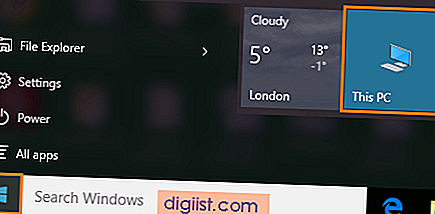
Allo stesso modo, puoi aggiungere altre icone al menu Start di Windows 10. Queste icone rimarranno nel menu Start anche se vengono rimosse dal desktop.





